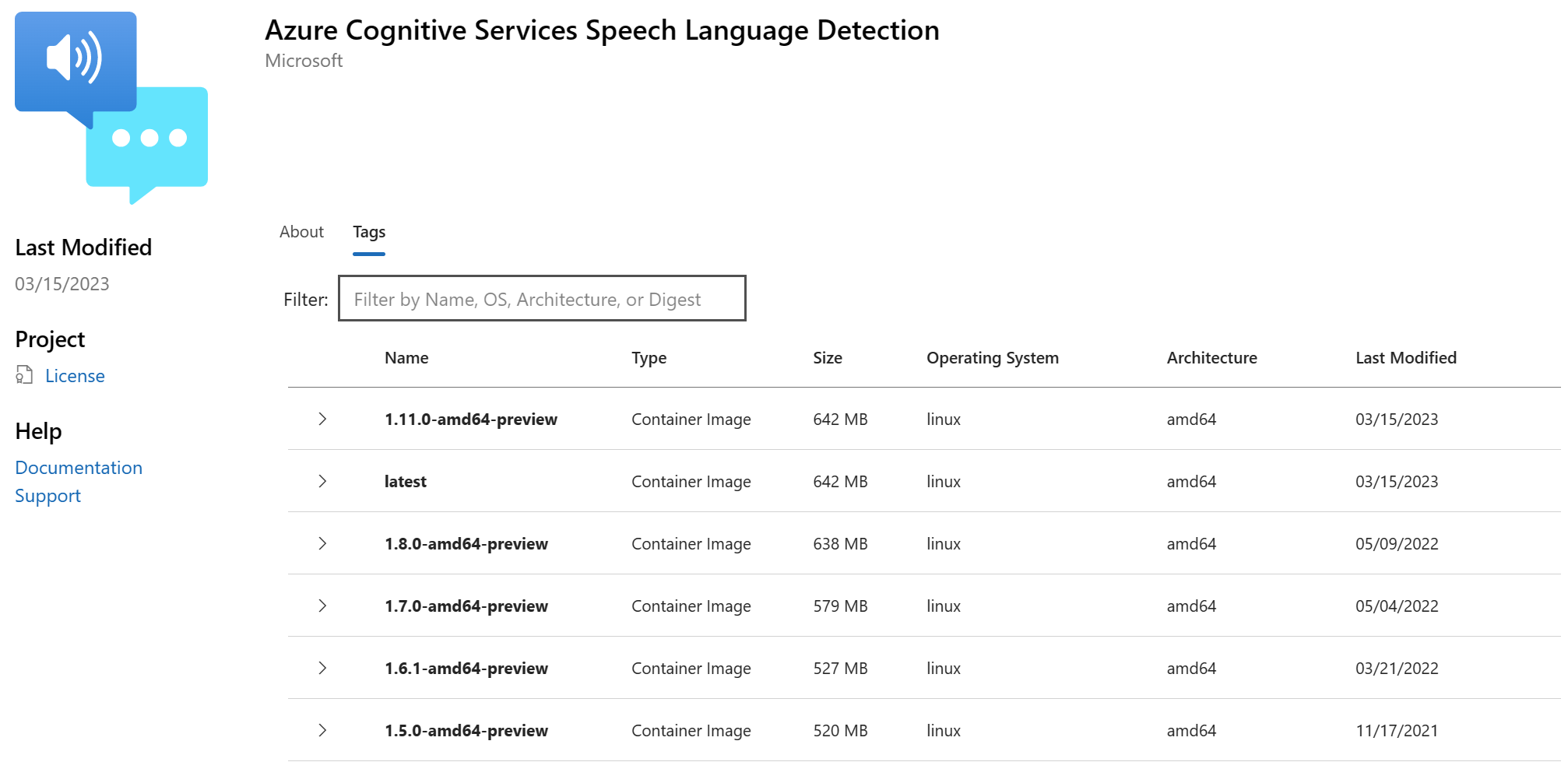Kontenery identyfikacji języka za pomocą platformy Docker
Kontener identyfikacji języka mowy wykrywa język używany w plikach audio. Możesz uzyskać mowę w czasie rzeczywistym lub wsadowe nagrania audio z wynikami pośrednimi. Z tego artykułu dowiesz się, jak pobrać, zainstalować i uruchomić kontener identyfikacji języka.
Uwaga
Kontener identyfikacji języka mowy jest dostępny w publicznej wersji zapoznawczej. Kontenery w wersji zapoznawczej są nadal opracowywane i nie spełniają wymagań firmy Microsoft dotyczących stabilności i pomocy technicznej.
Aby uzyskać więcej informacji na temat wymagań wstępnych, sprawdzania poprawności działania kontenera, uruchamiania wielu kontenerów na tym samym hoście i uruchamiania odłączonych kontenerów, zobacz Instalowanie i uruchamianie kontenerów usługi Mowa za pomocą platformy Docker.
Napiwek
Aby uzyskać najbardziej przydatne wyniki, użyj kontenera identyfikacji języka mowy z zamianą mowy na tekst lub niestandardową mowę w kontenerach tekstu.
Obrazy kontenerów
Obraz kontenera identyfikacji języka mowy dla wszystkich obsługiwanych wersji i ustawień regionalnych można znaleźć w syndykacie usługi Microsoft Container Registry (MCR). Znajduje się on w azure-cognitive-services/speechservices/ repozytorium i ma nazwę language-detection.
W pełni kwalifikowana nazwa obrazu kontenera to mcr.microsoft.com/azure-cognitive-services/speechservices/language-detection. Dołącz określoną wersję lub dołącz, :latest aby uzyskać najnowszą wersję.
| Wersja | Ścieżka |
|---|---|
| Najnowsze | mcr.microsoft.com/azure-cognitive-services/speechservices/language-detection:latest |
| 1.16.0 | mcr.microsoft.com/azure-cognitive-services/speechservices/language-detection:1.16.0-amd64-preview |
Wszystkie tagi, z wyjątkiem latest, mają następujący format i są uwzględniane wielkość liter:
<major>.<minor>.<patch>-<platform>-<prerelease>
Tagi są również dostępne w formacie JSON dla Wygody. Treść zawiera ścieżkę kontenera i listę tagów. Tagi nie są sortowane według wersji, ale "latest" są zawsze uwzględniane na końcu listy, jak pokazano w tym fragmencie kodu:
{
"name": "azure-cognitive-services/speechservices/language-detection",
"tags": [
"1.1.0-amd64-preview",
"1.11.0-amd64-preview",
"1.12.0-amd64-preview",
"1.13.0-amd64-preview",
"1.14.0-amd64-preview",
"1.15.0-amd64-preview",
"1.16.0-amd64-preview",
"1.3.0-amd64-preview",
"1.5.0-amd64-preview",
"1.6.1-amd64-preview",
"1.7.0-amd64-preview",
"1.8.0-amd64-preview",
"latest"
]
}
Pobieranie obrazu kontenera za pomocą ściągania platformy Docker
Potrzebujesz wymagań wstępnych , w tym wymaganego sprzętu. Zobacz również zalecaną alokację zasobów dla każdego kontenera usługi Mowa.
Użyj polecenia docker pull, aby pobrać obraz kontenera z usługi Microsoft Container Registry:
docker pull mcr.microsoft.com/azure-cognitive-services/speechservices/language-detection:latest
Uruchamianie kontenera za pomocą uruchamiania platformy Docker
Użyj polecenia docker run, aby uruchomić kontener.
W poniższej tabeli przedstawiono różne docker run parametry i odpowiadające im opisy:
| Parametr | Opis |
|---|---|
{ENDPOINT_URI} |
Punkt końcowy jest wymagany do pomiaru i rozliczeń. Aby uzyskać więcej informacji, zobacz argumenty rozliczeniowe. |
{API_KEY} |
Klucz interfejsu API jest wymagany. Aby uzyskać więcej informacji, zobacz argumenty rozliczeniowe. |
Po uruchomieniu kontenera identyfikacji języka mowy skonfiguruj port, pamięć i procesor CPU zgodnie z wymaganiami i zaleceniami dotyczącymi kontenera identyfikacji języka.
Oto przykładowe docker run polecenie z wartościami zastępczymi. Należy określić ENDPOINT_URI wartości i API_KEY :
docker run --rm -it -p 5000:5003 --memory 1g --cpus 1 \
mcr.microsoft.com/azure-cognitive-services/speechservices/language-detection \
Eula=accept \
Billing={ENDPOINT_URI} \
ApiKey={API_KEY}
To polecenie:
- Uruchamia kontener identyfikacji języka mowy z obrazu kontenera.
- Przydziela 1 rdzeń procesora CPU i 1 GB pamięci.
- Uwidacznia port TCP 5000 i przydziela pseudo-TTY dla kontenera.
- Automatycznie usuwa kontener po jego zakończeniu. Obraz kontenera jest nadal dostępny na komputerze hosta.
Aby uzyskać więcej informacji na temat docker run kontenerów usługi Mowa, zobacz Instalowanie i uruchamianie kontenerów usługi Mowa za pomocą platformy Docker.
Uruchamianie za pomocą kontenera zamiany mowy na tekst
Jeśli chcesz uruchomić kontener identyfikacji języka z kontenerem zamiany mowy na tekst , możesz użyć tego obrazu platformy Docker. Po uruchomieniu obu kontenerów użyj tego docker run polecenia, aby wykonać polecenie speech-to-text-with-languagedetection-client:
docker run --rm -v ${HOME}:/root -ti antsu/on-prem-client:latest ./speech-to-text-with-languagedetection-client ./audio/LanguageDetection_en-us.wav --host localhost --lport 5003 --sport 5000
Zwiększenie liczby wywołań współbieżnych może mieć wpływ na niezawodność i opóźnienie. W przypadku identyfikacji języka zalecamy maksymalnie cztery współbieżne wywołania przy użyciu 1 procesora CPU z 1 GB pamięci. W przypadku hostów z 2 procesorami CPU i 2 GB pamięci zalecamy maksymalnie sześć współbieżnych wywołań.
Korzystanie z kontenera
Kontenery mowy udostępniają internetowe interfejsy API punktów końcowych zapytań oparte na protokole Websocket, które są dostępne za pośrednictwem zestawu SPEECH SDK i interfejsu wiersza polecenia usługi Mowa. Domyślnie zestaw SDK usługi Mowa i interfejs wiersza polecenia usługi Mowa używają publicznej usługi rozpoznawania mowy. Aby użyć kontenera, należy zmienić metodę inicjowania.
Ważne
W przypadku korzystania z usługi Mowa z kontenerami upewnij się, że używasz uwierzytelniania hosta. Jeśli skonfigurujesz klucz i region, żądania będą kierowane do publicznej usługi rozpoznawania mowy. Wyniki z usługi Mowa mogą nie być oczekiwane. Żądania od odłączonych kontenerów zakończą się niepowodzeniem.
Zamiast używać tej konfiguracji inicjowania chmury platformy Azure:
var config = SpeechConfig.FromSubscription(...);
Użyj tej konfiguracji z hostem kontenera:
var config = SpeechConfig.FromHost(
new Uri("http://localhost:5000"));
Zamiast używać tej konfiguracji inicjowania chmury platformy Azure:
auto speechConfig = SpeechConfig::FromSubscription(...);
Użyj tej konfiguracji z hostem kontenera:
auto speechConfig = SpeechConfig::FromHost("http://localhost:5000");
Zamiast używać tej konfiguracji inicjowania chmury platformy Azure:
speechConfig, err := speech.NewSpeechConfigFromSubscription(...)
Użyj tej konfiguracji z hostem kontenera:
speechConfig, err := speech.NewSpeechConfigFromHost("http://localhost:5000")
Zamiast używać tej konfiguracji inicjowania chmury platformy Azure:
SpeechConfig speechConfig = SpeechConfig.fromSubscription(...);
Użyj tej konfiguracji z hostem kontenera:
SpeechConfig speechConfig = SpeechConfig.fromHost("http://localhost:5000");
Zamiast używać tej konfiguracji inicjowania chmury platformy Azure:
const speechConfig = sdk.SpeechConfig.fromSubscription(...);
Użyj tej konfiguracji z hostem kontenera:
const speechConfig = sdk.SpeechConfig.fromHost("http://localhost:5000");
Zamiast używać tej konfiguracji inicjowania chmury platformy Azure:
SPXSpeechConfiguration *speechConfig = [[SPXSpeechConfiguration alloc] initWithSubscription:...];
Użyj tej konfiguracji z hostem kontenera:
SPXSpeechConfiguration *speechConfig = [[SPXSpeechConfiguration alloc] initWithHost:"http://localhost:5000"];
Zamiast używać tej konfiguracji inicjowania chmury platformy Azure:
let speechConfig = SPXSpeechConfiguration(subscription: "", region: "");
Użyj tej konfiguracji z hostem kontenera:
let speechConfig = SPXSpeechConfiguration(host: "http://localhost:5000");
Zamiast używać tej konfiguracji inicjowania chmury platformy Azure:
speech_config = speechsdk.SpeechConfig(
subscription=speech_key, region=service_region)
Użyj tej konfiguracji z punktem końcowym kontenera:
speech_config = speechsdk.SpeechConfig(
host="http://localhost:5000")
Jeśli używasz interfejsu wiersza polecenia usługi Mowa w kontenerze, dołącz --host http://localhost:5000/ opcję . Należy również określić --key none , aby upewnić się, że interfejs wiersza polecenia nie próbuje użyć klucza mowy do uwierzytelniania. Aby uzyskać informacje o sposobie konfigurowania interfejsu wiersza polecenia usługi Mowa, zobacz Rozpoczynanie pracy z interfejsem wiersza polecenia usługi Azure AI Speech.
Spróbuj zidentyfikować język przy użyciu uwierzytelniania hosta zamiast klucza i regionu. Po uruchomieniu identyfikatora języka w kontenerze użyj SourceLanguageRecognizer obiektu zamiast SpeechRecognizer lub TranslationRecognizer.
Następne kroki
- Zobacz omówienie kontenerów usługi Mowa
- Przejrzyj konfigurowanie kontenerów pod kątem ustawień konfiguracji
- Korzystanie z większej liczby kontenerów sztucznej inteligencji platformy Azure